Anuncio
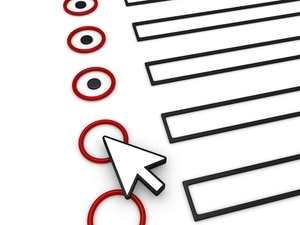 Con los libros electrónicos en aumento, los eReaders, específicamente el Kindle de Amazon, se están volviendo cada vez más populares. Si tiene un Kindle, ¿sabe que puede hacer más que solo leyendo ¿en eso? Hay muchas otras características incluidas con el Kindle que puede aprovechar para que su experiencia de lectura sea aún más agradable.
Con los libros electrónicos en aumento, los eReaders, específicamente el Kindle de Amazon, se están volviendo cada vez más populares. Si tiene un Kindle, ¿sabe que puede hacer más que solo leyendo ¿en eso? Hay muchas otras características incluidas con el Kindle que puede aprovechar para que su experiencia de lectura sea aún más agradable.
Estas son características como tomar capturas de pantalla, marcadores rápidos, traducciones, compartir en Facebook y Twitter, texto a voz, acceso integrado a Wikipedia, protección con contraseña y mucho más. Vamos a sumergirnos en explorar el dispositivo que entretiene más que nuestro sentido del tacto.
Conseguir el Sensación
Uno de los beneficios del Kindle Touch es que obtienes más espacio en pantalla para leer, pero el "inconveniente" es que quizás no conozcas todos los trucos para hacer las cosas. Si ha tenido su Kindle el tiempo suficiente, es probable que ya haya descubierto algunos de estos.
Tomar capturas de pantalla
Decidí introducir la capacidad de tomar capturas de pantalla primero, de modo que mientras lees el artículo no te preguntes cómo hice para sacar las imágenes de mi Kindle, eso no sería justo. Descubrí por primera vez cómo tomar una captura de pantalla cuando estaba escribiendo mi artículo sobre
guardar artículos de Internet en tu Kindle Cómo guardar artículos web para leer más tarde en su Kindle sin tabletaTodos hemos estado allí: estás navegando en Internet y encuentras un excelente artículo que te gustaría leer. Pero hay mucho que hacer y sabes que no debes tomarte el tiempo de leer ... Lee mas (que le recomiendo que lea, ya que ha cambiado la forma en que navego por la web). Estaba tratando de descubrir cómo tomar una captura de pantalla, cuando una simple búsqueda en Google reveló dos pasos simples.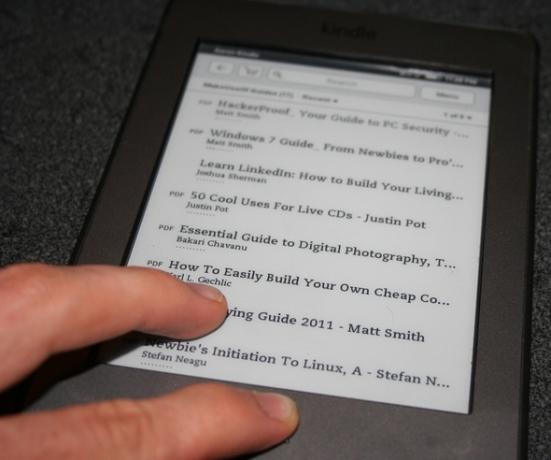
- Mantenga presionado el botón de Inicio y toque la pantalla.
- Continúe presionando el botón de Inicio durante un segundo o dos después del toque.
Las capturas de pantalla se guardan en la carpeta principal de Kindle que ve cuando se conecta a su computadora.
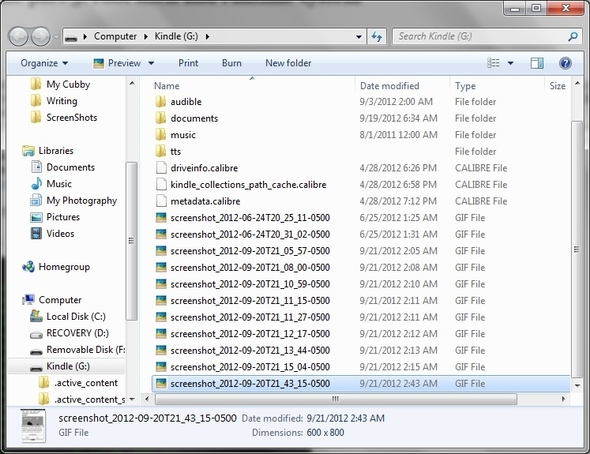
Al principio, puede tomar un par de intentos para lograrlo. De vez en cuando todavía no obtengo la captura de pantalla. De lo contrario, no hay ningún mensaje o indicación de que lo haya recibido correctamente. Sin embargo, he notado que si vuelve a la página de inicio después de que intentas tomar una captura de pantalla, no funciona.
Saltando los capítulos
Al igual que pasar las páginas, el mismo método funciona para navegar entre capítulos. Deslice el dedo hacia arriba y hacia abajo para ir al capítulo anterior o siguiente. Esto es ideal para navegar rápidamente a través de un libro si, por cambio, no conocía la ubicación o el número de página que estaba buscando. Para ir al capítulo anterior, deslice de abajo hacia arriba. Para ir al siguiente capítulo, deslice de arriba a abajo.
Marcador rápido
Otra gran característica del Kindle es poder marcar una página. Sin embargo, el método "tradicional" toma varios pasos. Si desea marcar (o eliminar un marcador) rápidamente para poder volver a leer, intente tocar la esquina superior derecha. Verá una indicación de estilo "oreja de perro".
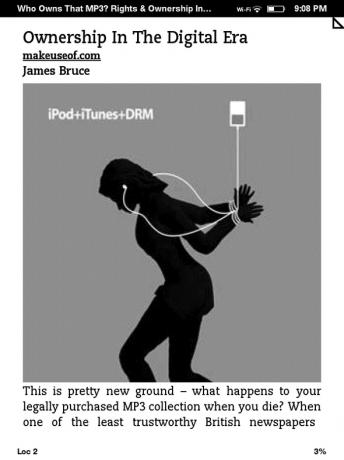
Ver imágenes a pantalla completa
Esta es una pequeña característica agradable para poder usar de vez en cuando. Si alguna vez desea ver solo una imagen sin texto a su alrededor, toque la imagen para seleccionarla y aparecerá una lupa sobre ella.
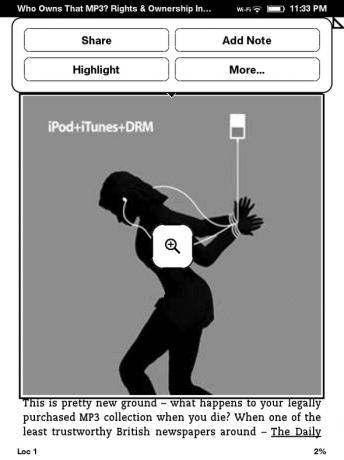
Toque la imagen nuevamente y se mostrará a pantalla completa. Si hay muchas imágenes que desea ver más grandes, recomiendo usar el modo horizontal, que explicaré cómo usarlas más adelante.

Escucha A tu corazón... Er... Kindle
¿Sabía que puede escuchar su Kindle? Bueno, tal vez lo fue porque notó los altavoces en la parte posterior y el conector para auriculares en la parte inferior, pero ¿para qué es realmente bueno? Bueno, puedes reproducir MP3 en él. Pero obviamente no es un reproductor de música. Sin embargo, hay dos características que funcionan bien al utilizar la función de audio.
Jugar libros de audio
Solo tiene sentido que Kindle funcione bien con audiolibros, ya que Amazon ahora posee Audible.com. Recientemente tomé un libro gratis de allí y tuve la oportunidad de escucharlo, y tengo que decir que estaba muy satisfecho. La calidad era buena, así como las opciones en pantalla. Otra gran cosa es que Audible ofrece Whispersync que sincroniza tus compras directamente en tu Kindle de la misma manera que Amazon.
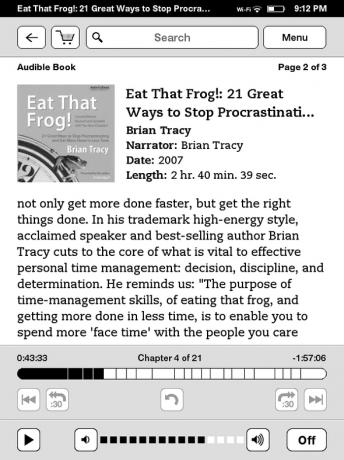
Texto a voz
Text-To-Speech es diferente de un audiolibro en que se realiza dentro del Kindle. Sin embargo, he descubierto que solo ciertos libros lo permiten. No estoy al tanto de lo que todos los libros pueden transmitir a través de Text-To-Speech, pero si puedes pasar la voz monótona, la voz que suena anónima, es una característica bastante útil. ¡Especialmente si estás tratando de quedarte dormido! Simplemente conecte esos auriculares y Text-To-Speech, se quedará dormido en muy poco tiempo. Bromas aparte, sin embargo, es una buena característica tener con el Kindle.
Ver Los beneficios de resaltar
Destacar pasajes en eBooks es genial, pero ¿sabías que hay más funciones que sólo resaltando y accediendo al diccionario? Desde allí, puede seleccionar Resaltar o Más para ver otras opciones. Si seleccionó más de una palabra, verá una ventana emergente con cuatro cuadros: "Compartir", "Agregar nota", "Resaltar" y "Más ..."
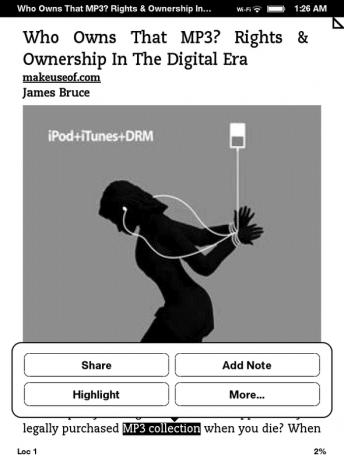
“Oculto"Debajo del botón más hay dos características más interesantes además de"Compartir"Y"Añadir la nota. " Estos son el acceso a Wikipedia y la traducción. Este es también el lugar donde puede informar un error dentro del contenido.
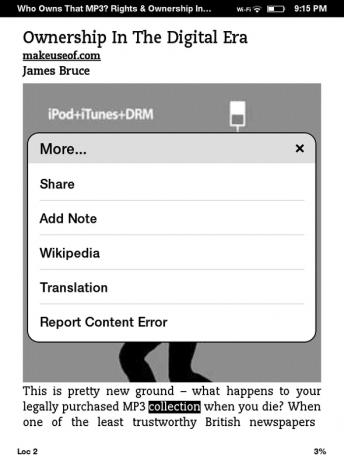
Cuando seleccione el campo para compartir, publicará lo que haya seleccionado más el texto que escriba. Si ha configurado su Kindle para publicar en Facebook y Twitter, publicará en ellos además de compartir el extracto en su perfil de Amazon.
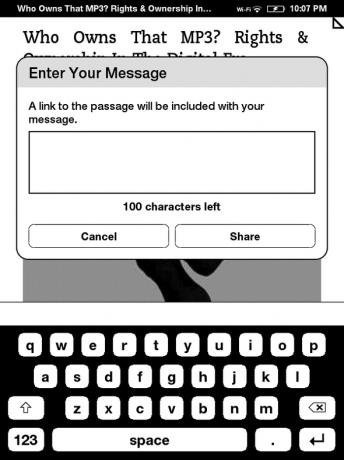
Agregar una nota también es una buena característica y bastante explicativa.
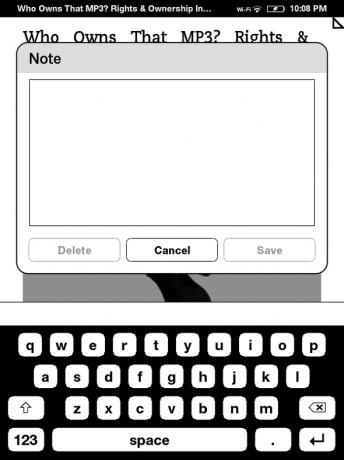
Poder buscar cosas en Wikipedia es excelente. Me encanta. Hay muchas formas de hacerlo, pero en su forma más simple es bueno tener un diccionario adicional, ya que el Oxford American Dictionary está un poco desactualizado. Como puede ver a continuación, he seleccionado "MP3", pero no lo reconoce, por lo que muestra la siguiente mejor opción.
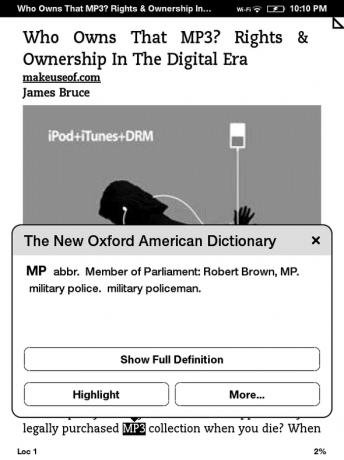
Sin embargo, Wikipedia obviamente siempre está actualizada y presenta una definición más que detallada de "MP3".
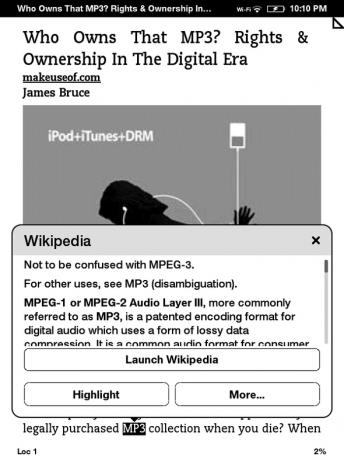
Si toca "Lanzar Wikipedia"En la ventana emergente, lo llevará a la página formateada para el Kindle.
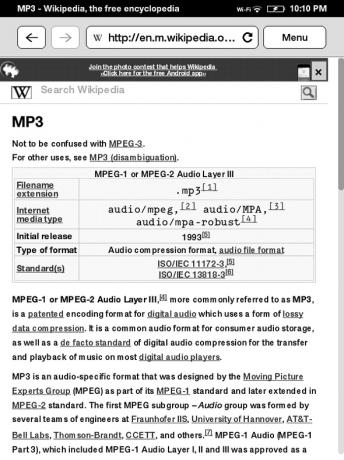
La última de estas características es la traducción. Esta es una característica bastante impresionante que Amazon no necesariamente tuvo que incluir, pero fue inteligente al hacerlo.
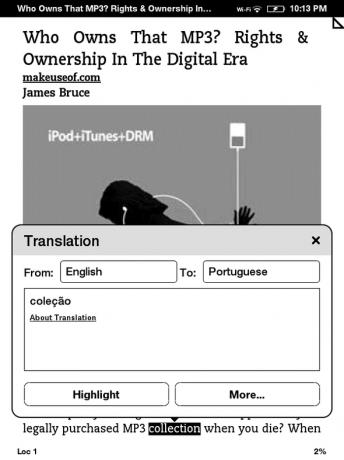
Kindle puede traducir a 16 idiomas y estoy seguro de que crecerá continuamente.
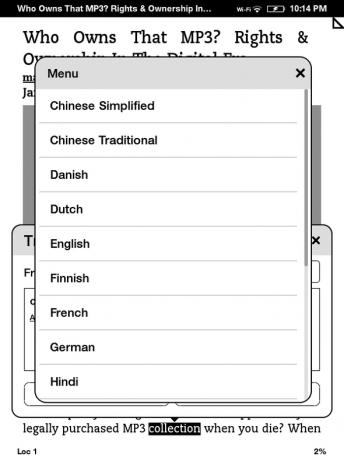
Otras excelentes características para sus sentidos (lo siento, no hay sabor ni olor aquí)
Anteriormente mencioné el modo horizontal y que se puede usar para ver imágenes más grandes. Funciona bien, pero el formato de los libros a veces no está creado para ello, por lo que de vez en cuando hay algunos pequeños fallos. Aún así, es una excelente manera de ver fotos más grandes con más detalle e incluso leer un libro de una manera diferente.
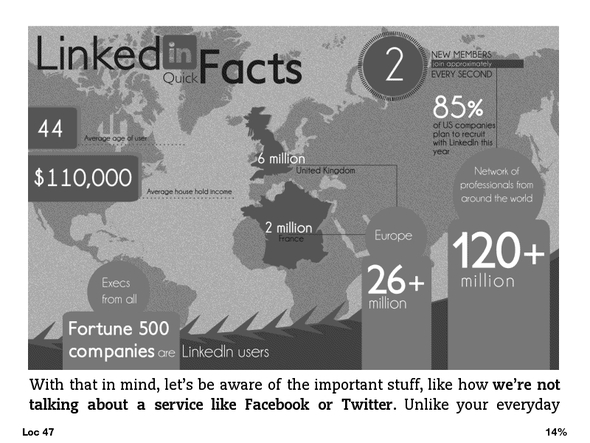
Para acceder a él, vaya al menú mientras lee un libro y toque "Modo paisaje.”
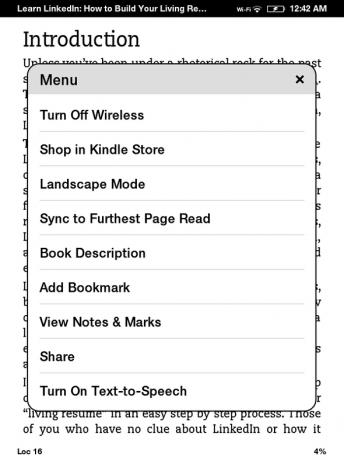
Otra característica impresionante es bloquear su Kindle con un código de acceso que debe ingresarse para poder usarlo. Lo configuré para evitar que alguien compre algo en mi cuenta de Amazon (ya sea por accidente o a propósito). La posibilidad es escasa, pero en el caso de que la deje desatendida, preferiría que la gente no se metiera con ella.
Para habilitar esto, vaya a Menú, entonces Configuraciones, entonces Opciones del dispositivo. La contraseña del dispositivo es la primera opción. Aquí puede activar / desactivar la contraseña y cambiarla.
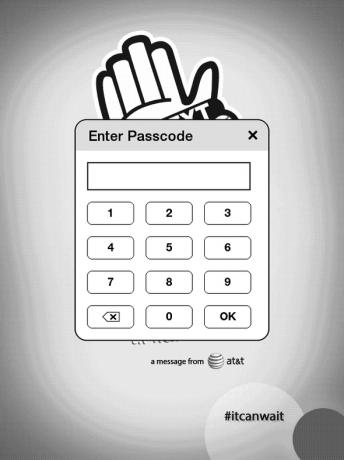
Por último, la característica de organizar sus libros en colecciones. De todos ellos, este es probablemente mi favorito. Es posible que haya visto en la imagen introductoria al principio cómo tengo "carpetas" y debajo de ellas un número que representa cuántos elementos hay en cada una. Así es como funciona Colecciones.
Primero, cuando comencé a acumular todos mis libros electrónicos y artículos web en mi Kindle, se convirtió en un desastre. Fue difícil de navegar. Ahora, puedo encontrar fácilmente lo que quiero y el tiempo que lleva desplazarse por la lista también es menor.
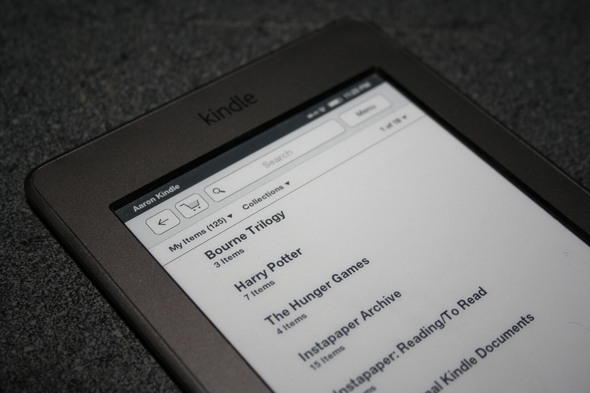
Puedes personalizar esto como quieras, pero he organizado algunos por libro si hay más de uno en la serie. Otros, por tipo, y algunos simplemente están incluidos en una lista archivada, como los artículos más antiguos de Instapaper que he leído, pero no es necesario que se hayan mezclado con lo que estoy leyendo actualmente). Para utilizar sus colecciones de la mejor manera, le recomiendo ordenar sus libros por colecciones.
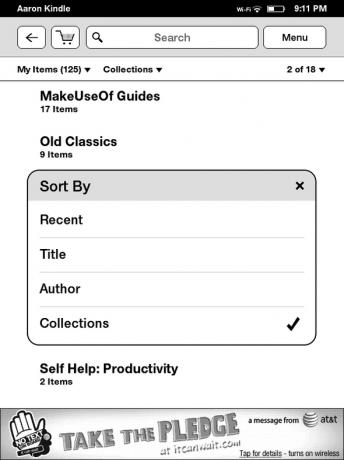
Al igual que cada libro, cada Colección también tiene su propia configuración.
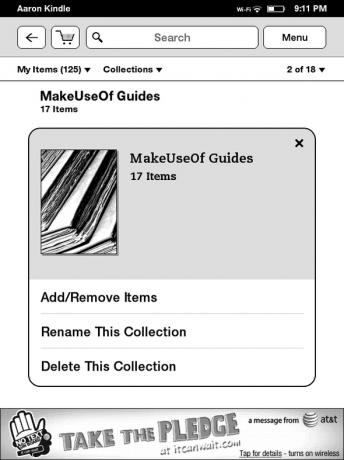
Conclusión
El Kindle es sin duda un lector de libros electrónicos con todas las funciones y posiblemente el mejor disponible. Seré honesto, la única característica que desearía que tuviera era una luz que brillara desde un lado (no una luz de fondo). Si tuviera esto, ¡no creo que le falte nada! Si desea que su Kindle sea aún más destacado, echa un vistazo a algunos de estos trucos, tenga en cuenta que están bastante avanzados.
¿Qué opinas sobre las características de Kindle? ¿Hay alguno que desearías tener? ¿Sabía sobre esto o hay alguno que le gustaría señalar? Si es así, asegúrese de hacerlo a continuación en los comentarios.
Aaron es un graduado asistente de veterinario, con sus intereses principales en la vida silvestre y la tecnología. Le gusta explorar el aire libre y la fotografía. Cuando no escribe ni se entrega a los hallazgos tecnológicos en las redes, se lo puede encontrar bombardeando en la ladera de la montaña en su bicicleta. Lea más sobre Aaron en su sitio web personal.